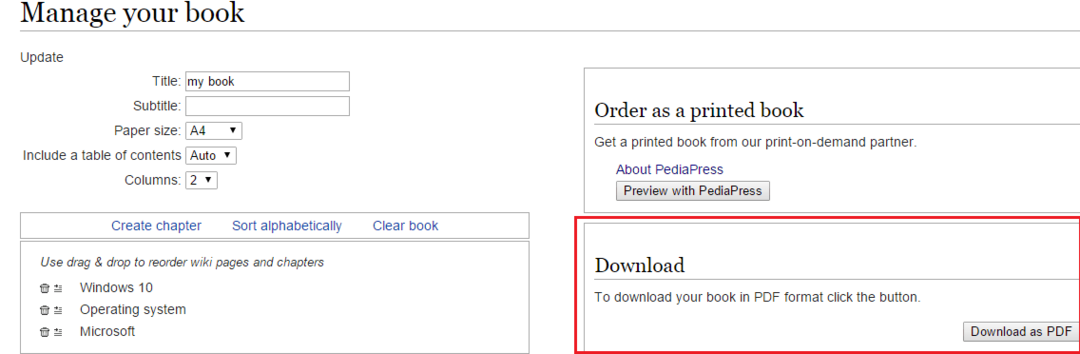כיצד לפתוח אתרים ספציפיים בכרטיסיות מרובות בהפעלה של דפדפנים שונים: - האם נמאס לכם להזין את כתובות האתרים שבהם אתם משתמשים בדרך כלל בכל פתיחת הדפדפן? ישנם כמה wesites נפוצים כמו גוגל, ג'ימייל, קווורה וכו 'שכולם נפתחים בזמן שהם משיקים את הדפדפן שלהם בכל פעם מחדש. האם זה לא יהיה נחמד אם הדפדפן שלך יעשה זאת עבורך באופן אוטומטי בכל פעם שתפעיל אותו? ובכן, זה בדיוק מה שמאמר זה עוסק בו. המשך לקרוא, כדי ללמוד כיצד לפרוץ את הטריק הפשוט הזה.
גוגל כרום
שלב 1
- לְהַשִׁיק גוגל כרום. כאשר הוא נפתח, לחץ על ה- יותר פעולות סמל בפינה השמאלית העליונה של דף האינטרנט. מרשימת האפשרויות המורחבות, לחץ על הגדרות אוֹפְּצִיָה.
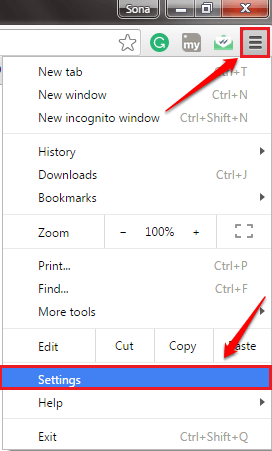
שלב 2
- תחת הגדרות, מצא את הקטע ששמו בהפעלה. בהמשך, בדוק את לחצן הבחירה המתאים לאפשרות פתח דף או קבוצת דפים ספציפיים. בהמשך, לחץ על הקישור שאומר סט עמודים.
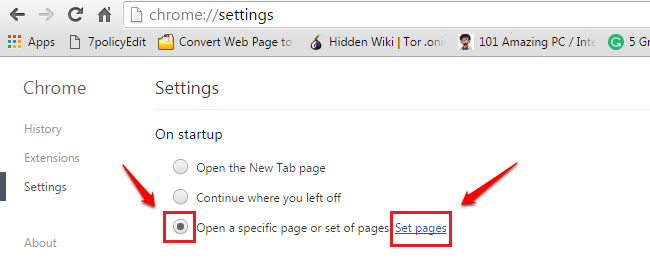
שלב 3
- כל שעליך לעשות הוא להוסיף את כתובות האתרים שברצונך לפתוח בזמן ההפעלה. הכה את בסדר כשתסיים.
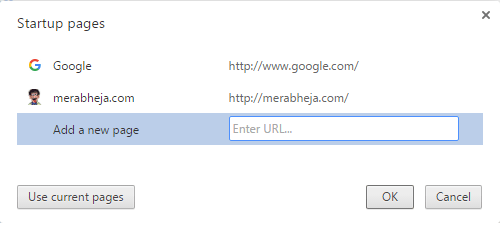
שלב 4
- לחלופין, תוכל לפתוח את האתרים שברצונך לפתוח בעת ההפעלה במספר כרטיסיות ולחץ על השתמש בדפים הנוכחיים כדי להוסיף אותם לסטארט-אפ. מכה בסדר כשתסיים. זהו זה.
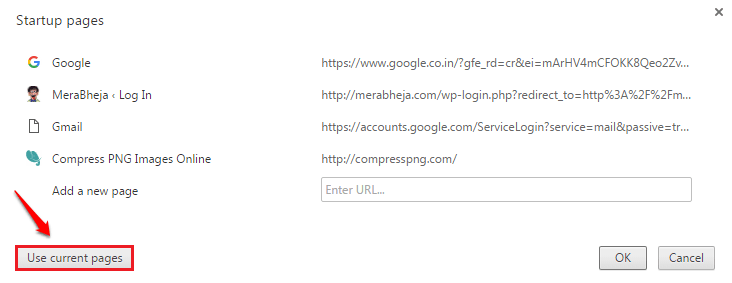
Mozilla Firefox
שלב 1
- לְהַשִׁיק Mozilla Firefox דפדפן. הקלק על ה יותר פעולות סמל בפינה השמאלית העליונה של דף האינטרנט. בתור הבא, לחץ על אפשרויות אָרִיחַ.
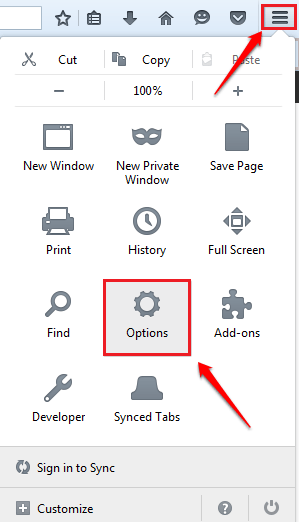
שלב 2
- תחת כללי בהגדרות, תוכל למצוא קטע בשם סטארט - אפ. תהיה תיבת טקסט שכותרתה דף הבית. כאן אתה יכול להזין את כתובות האתרים שאתה רוצה להוסיף בזמן ההפעלה. הוסף מספר אתרים המופרדים על ידי פסים אנכיים כפי שמוצג בצילום המסך המופיע להלן. או אם אתה מוצא את זה קשה, תוכל לפתוח את דפי האינטרנט במספר עמודים שברצונך לפתוח בעת ההפעלה ולחץ על השתמש בדפים נוכחיים לַחְצָן.
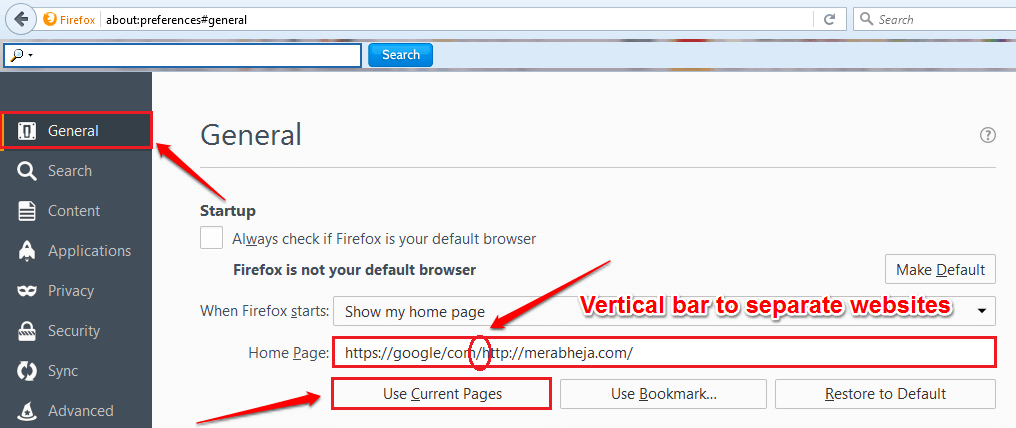
מיקרוסופט אדג
שלב 1
- לְהַשִׁיק מיקרוסופט אדג הדפדפן ולחץ על 3 נקודות סמל בפינה השמאלית העליונה של דף האינטרנט. בתור הבא, לחץ על הגדרות אוֹפְּצִיָה.
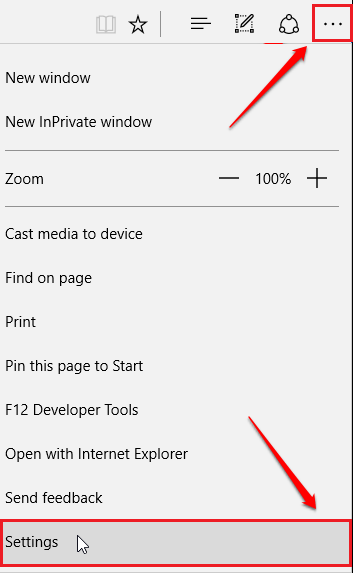
שלב 2
- גלול מטה ומצא את לפתוח עם סָעִיף. בדוק את לחצן הבחירה המתאים לאפשרות דף או עמודים ספציפיים. בחר את המותאם אישית אפשרות מהתפריט הנפתח ממש מתחת ל דף או עמודים ספציפיים כפתור רדיו. בתור הבא, השתמש ב ועוד כפתור ל לְהוֹסִיף כתובות האתרים שברצונך לפתוח בזמן ההפעלה. זהו זה. עיין בצילום המסך הבא אם יש לך ספקות.
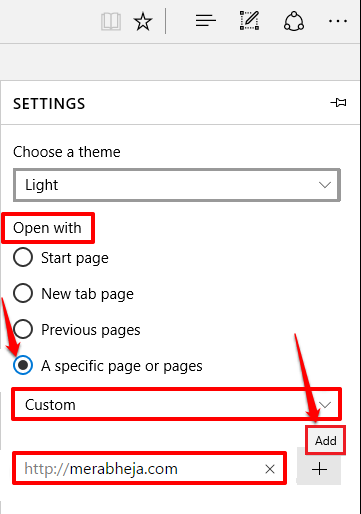
מקווה שמצאת את המאמר שימושי. אם יש לך ספק בנוגע לאחד מהשלבים, אל תהסס להשאיר הערות, נשמח לעזור. הישאר מעודכן לטריקים שימושיים, טיפים ופריצות.
![[נפתר] תקן את שגיאת Chrome ב- ERR_SSL_VERSION_INTERFERENCE](/f/a206b83c5a683e8b144ed96ced74aa74.png?width=300&height=460)